Πώς να επαναφέρετε το Microsoft Store ή να διαγράψετε την προσωρινή μνήμη του Windows Store
Ένα από τα νέα χαρακτηριστικά των Windows 11/10 , είναι η λήψη εφαρμογών του Windows Store . Συχνά(Often) μπορεί να αντιμετωπίσετε προβλήματα όπου η λήψη των εφαρμογών του Windows Store κολλάει στη μέση ή όταν προσπαθείτε να την εγκαταστήσετε ή να ενημερώσετε στον υπολογιστή σας με Windows 11/10/8.1. δεν λειτουργεί.
Το Microsoft Store είναι περισσότερο σημαντικό στοιχείο για τα Windows 11(Windows 11) λόγω της επερχόμενης υποστήριξης εφαρμογών Android(Android) . Συχνά(Often) μπορεί να αντιμετωπίσετε προβλήματα όπου η λήψη των εφαρμογών του Microsoft Store κολλάει στη μέση ή όταν προσπαθείτε να την εγκαταστήσετε ή να ενημερώσετε στον υπολογιστή σας με Windows 11. δεν λειτουργεί.
Επιδιορθώστε ή επαναφέρετε το Microsoft Store(Microsoft Store) μέσω των Ρυθμίσεων(Settings)
Windows 11
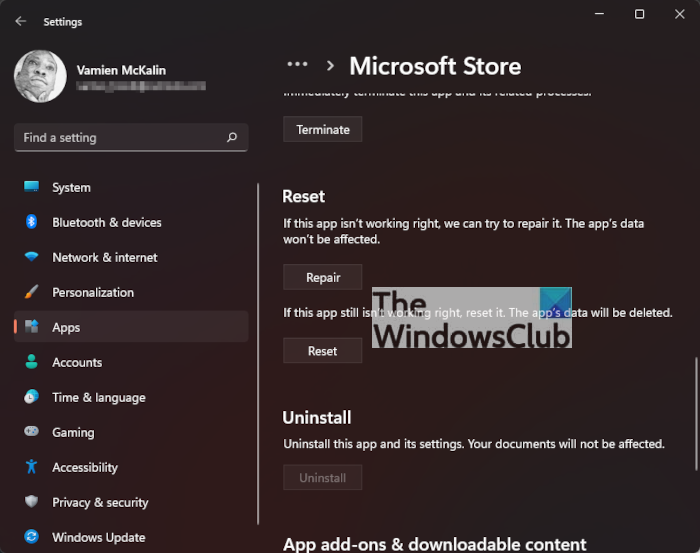
Όταν πρόκειται για επαναφορά του Microsoft Store , χρειάζεται μόνο να ενεργοποιήσετε την εφαρμογή Ρυθμίσεις(Settings) πατώντας το Windows key + I I. Από εκεί, κάντε κλικ στις Apps > Apps & Features , στη συνέχεια, κάντε κύλιση προς τα κάτω μέχρι να συναντήσετε το Microsoft Store(Microsoft Store) στη λίστα.
Κάντε κλικ στο κουμπί με τις τρεις τελείες(three-dotted) και, στη συνέχεια, επιλέξτε Προηγμένες επιλογές(Advanced Options) . Κάντε κύλιση προς τα κάτω ξανά και κάντε κλικ στο Reset , και αυτό είναι.
Windows 10

Για να επαναφέρετε το Microsoft Store(Microsoft Store) , ανοίξτε τις Settings > Apps > Apps και δυνατότητες > Αναζήτηση(Search) για Microsoft Store > Advanced επιλογές > Χρησιμοποιήστε το κουμπί Επαναφορά(Reset) .
ΣΥΜΒΟΥΛΗ(TIP) : Τα Windows 11/10 σάς επιτρέπουν επίσης να επαναφέρετε τις εφαρμογές του Microsoft Store μέσω των Ρυθμίσεων(Reset Microsoft Store apps via Settings) .
Εκκαθαρίστε την προσωρινή μνήμη του Windows Store(Windows Store Cache) με το WSReset.exe(WSReset.exe)
Για να επαναφέρετε την προσωρινή μνήμη για το Microsoft Store(Microsoft Store) , μπορείτε να χρησιμοποιήσετε τις Ρυθμίσεις των Windows(Windows Settings) ή να χρησιμοποιήσετε το ενσωματωμένο εργαλείο γραμμής εντολών που είναι γνωστό ως WSReset.exe .

Εκτελέστε το CMD ως διαχειριστής(Run CMD as administrator) , πληκτρολογήστε WSReset.exe και πατήστε Enter.
Εναλλακτικά, στην αναζήτηση Έναρξη(Start) , πληκτρολογήστε wsreset.exe . Στο αποτέλεσμα που εμφανίζεται, κάντε δεξί κλικ και επιλέξτε Εκτέλεση ως διαχειριστής(Run as administrator) .
Θα ανοίξει ένα παράθυρο γραμμής εντολών. Μετά από λίγο, το Windows Store θα ανοίξει. Μπορεί (ή όχι) να δείτε το ακόλουθο μήνυμα επιβεβαίωσης:
The cache for the Store was cleared. You can now browse the Store for apps.
Στη συνέχεια θα σας μεταφέρει πίσω στο Windows Store . Τώρα δοκιμάστε να εγκαταστήσετε ή να ενημερώσετε τις εφαρμογές ή να πραγματοποιήσετε λήψη νέων εφαρμογών και δείτε αν λειτουργεί όπως θα έπρεπε.
Γιατί να επαναφέρετε και να διαγράψετε την προσωρινή μνήμη του Microsoft Store ;
Υπάρχουν πολλοί λόγοι για τους οποίους μπορεί να θέλετε να επαναφέρετε το Microsoft Store στην προεπιλεγμένη του κατάσταση. Βλέπετε, υπάρχουν φορές που το Store απλώς αποτυγχάνει να λειτουργήσει όπως θα έπρεπε ή ίσως μία ή περισσότερες εφαρμογές λειτουργούν. Τώρα, υπάρχουν άλλοι τρόποι επίλυσης προβλημάτων με το Microsoft Store , αλλά η επαναφορά και η εκκαθάριση της προσωρινής μνήμης είναι το καλύτερο από τη δέσμη.
Εάν λάβετε ένα σφάλμα-
Windows cannot find ‘ms-windows-store:PurgeCaches’. Make sure you typed the name correctly, and then try again,
πρέπει να εγγράψετε ξανά την εφαρμογή Windows Store εκτελώντας την ακόλουθη εντολή σε ένα παράθυρο της γραμμής εντολών με υψηλές εντολές:
powershell -ExecutionPolicy Unrestricted Add-AppxPackage -DisableDevelopmentMode -Register $Env:SystemRoot\WinStore\AppxManifest.xml
Παρεμπιπτόντως, το δωρεάν λογισμικό μας FixWin 10 , σας επιτρέπει να επαναφέρετε την προσωρινή μνήμη του Windows Store(Windows Store Cache) , με ένα κλικ. Εάν αυτό δεν βοηθήσει, μπορεί να θέλετε να επιδιορθώσετε το κατεστραμμένο Windows Image ή Component Store(repair your corrupt Windows Image or Component Store) χρησιμοποιώντας το DISM.
Σχετικό διαβάζει:(Related reads:)
- Επιδιόρθωση εφαρμογών Windows Store
- Το Windows Store δεν ανοίγει(Windows Store is not opening) .
Related posts
Η εφαρμογή Microsoft Store καταργείται όταν συνδέεστε για πρώτη φορά
Το Fresh Paint για Windows 10 είναι μια εύκολη στη χρήση εφαρμογή ζωγραφικής του Microsoft Store
Το Microsoft Store λείπει, δεν εμφανίζεται ή δεν είναι εγκατεστημένο στα Windows 11/10
Κατεβάστε την εφαρμογή Adobe Reader για Windows 10 από το Microsoft Store
Πώς να κάνετε δώρο Εφαρμογές και Avatar από το Microsoft Store στα Windows 10
Διορθώστε το σφάλμα Microsoft Store ή Windows Update 0x80246013
Λίστα με τις καλύτερες δωρεάν εφαρμογές Windows 11/10 στο Microsoft Store
Χρήση της εφαρμογής iTunes από το Microsoft Store στα Windows 11/10
Εφαρμογή Time Lapse Creator για Windows 10 από το Microsoft Store
Οι 4 καλύτερες εφαρμογές YouTube στο Microsoft Store για υπολογιστές με Windows
Αυτή η εφαρμογή έχει αποκλειστεί λόγω εταιρικής πολιτικής - Microsoft Store
Πώς να σταματήσετε την απομακρυσμένη εγκατάσταση εφαρμογών στα Windows 10
Σφάλμα 0x80080206 κατά τη λήψη εφαρμογών του Microsoft Store
Προσθήκη, επεξεργασία μεθόδου πληρωμής, κατάργηση πιστωτικής κάρτας στο Windows Store
Οι 5 καλύτερες εφαρμογές κοινωνικών μέσων για Windows 10 διαθέσιμες στο Microsoft Store
Οι καλύτερες εφαρμογές εξατομίκευσης για Windows 10 στο Microsoft Store
Τα καλύτερα παιχνίδια δράσης και περιπέτειας για Windows 10 από το Microsoft Store
Το παιχνίδι Ballistic Mini Golf για Windows 10 είναι διαθέσιμο στο Microsoft Store
Τα καλύτερα δωρεάν παιχνίδια Stealth για Windows 10 από το Microsoft Store
Κατεβάστε το Ubuntu στα Windows 10 από το Windows Store
